Как повышение частоты шины
Выжимаем соки из ПК: разгон процессора
Рассказываем о том, как с помощью простых действий в БИОСе можно значительно увеличить производительность компьютера.
Все мы хотим, чтобы внутренности нашего компьютера оставались как можно дольше высокопроизводительными и актуальными. Но рынок компьютерного железа очень динамичный и быстрорастущий. Не успеваешь и глазом моргнуть, как только что купленный ПК, превращается в груду металлолома, которая ничего не тянет. В серии материалов «Выжимаем соки из ПК» мы будем рассказывать вам о простых способах повышения производительности вашего компьютера. Сегодня наш взгляд упал на процессор.
Тема разгона комплектующих очень глубокая и имеет много тонкостей. Мы поделимся с вами лишь общими рекомендациями. А более подробную информацию именно о вашей модели процессора вы сможете найти на широких просторах интернета.
Пилотный материал в этой серии будет содержать много общеобразовательных моментов, чтобы даже самые маленькие могли составить общее впечатление и разобраться в вопросе.
Что такое оверклокинг?
Оверклокинг — сленговое название разгона компьютерного железа, пришедшее к нам из английского языка. Разгон предназначен для повышения производительности за счет изменения технических характеристик продукта. В зависимости от комплектующей, процесс разгона может быть разным. Например, процессор разгоняют с помощью настроек в БИОСе операционной системы. Оперативную память — тоже. А видеокарту — с помощью софта.
На скриншоте ниже показаны: частота ядер (core speed), множитель (multiplier), частота шины (bus speed). Похожие обозначения будут у вас и в БИОСе, если он не поддерживает русский язык. Мониторить технические характеристики процессора поможет программа CPU-Z.
Если у вас есть выбор и вы можете делать разгон с помощью увеличения и множителя и шины, то лучше выбирать первый вариант т.к. он считается более стабильным. Разработчики процессоров так же заявляют, что при разгоне по шине, гарантия на девайс прекращается. Но как они узнают, что выполнялся разгон, если настройки БИОСа можно скинуть на стандартные? Вопрос остается открытым, но имейте в виду.
Тонкости оверклокинга
Нет напряжения — нет результата
Как вы уже поняли, повысить производительность процессора можно увеличив множитель или частоту шины, но это не всё. Изменение одного из двух параметров не даст результата. Чтобы камень стабильно работал на повышенной частоте, ему потребуется более высокое напряжение. Тут-то и кроется самое интересное.
Но и на этом танцы с напряжением не заканчиваются. При повышении напряжения повышается и количество выделяемого тепла, вспоминаем физику. Вам потребуется позаботиться о качественном охлаждении. Например, процессор Ryzen 5 2600 работает на частоте 3,4 Ггц и выделяет около 65 Ватт тепла. При разгоне до 3,8 Ггц, количество Ватт переваливает за сотню. Соответственно, боксового кулера ему уже не хватает. Также повышается и уровень энергопотребления. Подумайте о том, чтобы ваш блок питания справился с нагрузкой. Вообще, разгон дело сугубо индивидуальное, и даже одинаковые модели с разным успехом поддаются оверклокингу.
Мать — всему голова
Оверклокинг зависит от возможностей материнской платы. Не все чипсеты имеют одинаковый функционал. Например, материнские платы для Ryzen на чипсете A320 (и его модифицированные варианты) не предназначены для оверклокинга. А B350 и X370 его поддерживают.
Перед разгоном в обязательном порядке требуется обновить прошивку БИОС до последней версии. Особенно это касается владельцев современных процессоров от AMD. Благодаря обновлениям повышается стабильность разгона и расширяется функционал БИОСа. Также крайне желательно иметь обновленную операционную систему Windows 10.
Как разогнать процессор?
Для этого потребуется зайти в БИОС материнской платы. В зависимости от модели, названия могут отличаться, но в целом процесс схожий на всех материнках и, думаем, вы сможете спроецировать его на ваш сетап комплектующих.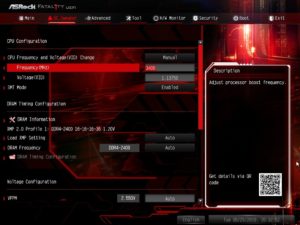
Итак, с небольшим шагом в 100 МГц вы повышаете частоту ядер процессора. После каждого шага проводите стресс-тест системы на стабильность. Воспользуйтесь программами по типу: AIDA 64, Prime95 или Intel BurnTest. Оценить прирост производительности от разгона поможет Cinnebench или набора тестов Firestrike и TimeSpy от 3DMark.
Если вдруг система вылетает в синий экран или перезагружается во время теста, не пугайтесь — скорее всего процессор просто сбросил все значения на стандартные! Вероятно, ему не хватает напряжения для работы на такой частоте. Повысьте напряжение в графе «Voltage«, но не перестарайтесь. Напоминаем, что у каждой модели свой порог, через который лучше не переступать.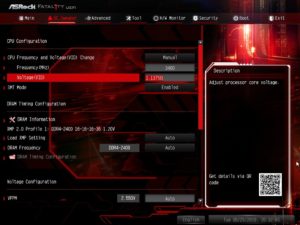
Также рекомендуется подобрать значение в графе «Load Line Calibration«(подбирается экспериментальным путем). Это необходимо, чтобы избежать самопроизвольной просадки напряжения. На некоторых моделях потребуется отключить технологии энергосбережения и турбо-буста.
Как видите, процесс разгона простой, однако, всё же требует определенных навыков от пользователя из-за большого количества нюансов. Будьте внимательны, не торопитесь и тогда получите прирост производительности. В следующих публикациях расскажем вам про разгон других комплектующих.
Как повышение частоты шины
Сайт, который ведет данную рассылку, принадлежит к сети сайтов FORworld. Рекомендуем посетить другие наши сайты.
Также рекомендуем подписаться на другие наши рассылки
Глава 10. Сборка и запуск персонального компьютера: Работа с BIOS, Разгон компьютера: Разгон процессора
Дата: 12 мая 2010, среда
Ну а теперь, если вы еще не удовлетворили свою жажду скорости, давайте перейдем к более трудным вещам. Первым делом давайте займемся процессором — попробуем выжать из него все, на что он способен.
Как мы знаем, частота процессора определяется произведением частоты системной шины FSB на внутренний множитель процессора (коэффициент умножения частоты процессора). Поэтому повысить частоту процессора можно двумя способами: либо повысить частоту шины FSB материнской платы, либо увеличить множитель процессора.
На самом деле системная шина называется FSB только в системах на базе процессоров Intel. У AMD системная шина называется HyperTransport (HT). Но в контексте данной книги давайте не будем обращать на это внимание, и далее будем называть системную шину именно FSB. Независимо от того, какой процессор вы разгоняете.
А можно воспользоваться сразу двумя способами. Это позволит выполнить разгон более точно.
Перед тем, как начать разгон
Сначала мы рассмотрим сами способы изменения частоты шины FSB и множителя процессора. А уже после этого рассмотрим алгоритм, который нужно применять при разгоне процессоров.
Но перед этим вам следует задуматься над следующим вопросом: «А какую максимальную тактовую частоту поддерживает мой процессор?».
Думать здесь особо нечего — в первую очередь нужно посмотреть на техпроцесс, по которому он сделан. Это даст нам общее представление о максимально возможной частоте.
Кроме того, максимально возможная частота зависит от производителя процессора, его семейства, и, как это ни странно звучит, от его степпинга (версии процессора) или номера недели, на которой был выпущен процессор.
Как правило, чем позже с момента анонса данного семейства процессоров был выпущен ваш экземпляр процессора, тем на большей частоте он сможет работать. Ничего удивительного в этом нет — чем дольше процессоры выпускаются, тем больше ошибок успевают найти и исправить в них производители процессоров.
В таблице ниже представлены семейства процессоров и тактовые частоты, до которых их удавалось разогнать оверклокерам.
Таблица 10.3. Максимальные частоты процессоров
Разгон процессора ничем не отличается от приручения дикого зверя — нельзя сразу подойти и подружиться с ним, это дело постепенное. Поэтому при разгоне не стоит сразу же устанавливать максимальную частоту, которую способен поддерживать ваш процессор на основе его техпроцесса. Как минимум, сначала попробуйте установить частоту на 15-30% ниже максимальной.
Как увеличить частоту шины FSB
Увеличить частоту шины FSB очень просто. Для этого достаточно изменить значение одного параметра в BIOS, или же изменить положение специальной перемычки на материнской плате.
Однако радоваться такой кажущейся простоте не стоит. Перед тем, как выполнить разгон по частоте шины FSB, стоит подумать об очень и очень многих вещах. Ведь увеличение частоты FSB влияет не только на процессор. Эта операция разгоняет все устройства, которые подключены к материнской плате.
К счастью, BIOS многих материнских плат поддерживает возможность уменьшения или задания фиксированных частот для таких шин материнской платы, как PCI, PCI Express, AGP. Благодаря этому можно увеличить частоту FSB еще больше, не заботясь о том, что устройства, подключенные к перечисленным шинам, выйдут из строя.
Кроме того, увеличение FSB также увеличивает и частоту оперативной памяти. Поэтому если перед вами стоит задача как можно сильнее увеличить частоту процессора, тогда следует увеличить тайминги оперативной памяти. Чтобы она смогла поддерживать более высокую частоту FSB. Но о том, как это сделать, будет рассказано в разделе, посвященном разгону оперативной памяти.
Как изменить множитель процессора
В большинстве случаев ответ на этот вопрос — никак.
Увеличить коэффициент умножения, на котором работает процессор, можно только в том случае, если производитель не заблокировал его, а BIOS материнской платы поддерживает такую возможность.
Чуть чаще процессоры и BIOS материнских плат не поддерживают увеличение множителя процессора, но зато поддерживают его уменьшение. И эта возможность также может пригодиться при выполнении комплексного разгона.
На данный момент практически все процессоры имеют заблокированные множители. И только очень дорогие процессоры, которые разрабатывались специально для оверклокеров (разгон процессоров стал настолько популярен, что основные производители стали выпускать специальные серии процессоров для оверклокеров), имеют разблокированный множитель. В качестве примера «оверклокерских» процессоров можно привести семейства Intel Core 2 Extreme и AMD Athlon 64 FX.
Разблокирование множителя процессора Есть, правда, еще один способ борьбы с судьбой — разблокировать множитель процессора самостоятельно. Однако сделать это можно далеко не для каждого процессора. И делается это, чаще всего, путем физического изменения процессора. Что автоматически ведет к потере гарантии на него.
Сам процесс разблокирования множителя процессора индивидуален для каждой отдельной серии процессоров (а иногда даже и для каждого отдельного степпинга в одном семействе процессоров).
Алгоритм разгона
Итак, что нам известно. Нам известна текущая тактовая частота нашего процессора, а также максимальная тактовая частота, которую он теоретически может поддерживать. Этих данных вполне достаточно, чтобы составить план разгона.
Не мешало бы также заранее знать, какие способы разгона процессора поддерживает ваш компьютер. Если он поддерживает только изменение частоты FSB, тогда алгоритм разгона будет самым простым — увеличить частоту FSB как можно сильнее. Если же вам доступна и другая возможность — изменение множителя процессора — вот тогда следует хорошенько подумать, чтобы составить план своих действий.
Ну что ж, давайте немножко подумаем. Итак, условия задачи.
Например, наш процессор имеет номинальную частоту 3663 МГц, а частота FSB при этом равна 333 МГц. Значит его текущий множитель — 11. Максимально поддерживаемая процессором частота равна 4 ГГц. Насколько же в таком случае нам поднять частоту FSB:
Например, наш процессор имеет номинальную частоту 2500 МГц, а частота FSB при этом равна 333 МГц. Значит его текущий множитель равен 7,5. Максимально поддерживаемая процессором частота равна 4 ГГц. В таком случае считаем:
Итак, множитель найден — 12. С его помощью мы сможем вплотную подойти к максимально поддерживаемой частоте. Однако не факт, что наш экземпляр процессора сможет работать на этой частоте. Поэтому начать лучше с более низкого множителя. Например, множителя 10. И с каждым разом увеличивать множитель на одну ступень.
Так мы сможем разогнать процессор с помощью его множителя. А потом, когда будет найден максимально возможный множитель, «добить» его путем повышения частоты.
При этом рекомендуется уменьшить множитель процессор еще на одну ступень, чтобы сильнее разогнать систему по частоте FSB.
Независимо от того, какой план действий вы составили, разгон процессора продолжается до тех пор, пока система работает стабильно. Как только обнаруживаются нестабильности в работе системы, следует уменьшить частоту процессора до той, на которой система работает безотказно, и прекратить разгон.
Вы должны понимать, что система работает стабильно не тогда, когда компьютер включается, и вы можете входить в BIOS. Ведь работаете вы не в BIOS, а в Windows. Поэтому после каждого шага разгона (после увеличения множителя на одну ступень или увеличения FSB на 5-10 МГц) следует пытаться запустить операционную систему.
Даже если операционная система загрузилась, это еще не говорит о стабильной работе компьютера. Необходимо протестировать его работоспособность с помощью одной из программ, проверяющих стабильность работы основных компонентов. Например, программы S&M.
О подобных программах мы поговорим в следующей главе книги.
Перед разгоном После того, как предполагаемый план действий составлен, необходимо выполнить еще одно — настроить BIOS.
Первым делом нужно установить значение Disabled для параметра SPREAD SPECTRUM.
Далее обязательно отключите все энергосберегающие функции, которые поддерживает ваш процессор. Они могут помешать в процессе разгона. А после разгона вы всегда сможете их включить.
Если планируется увеличивать частоту FSB, тогда вручную установите частоты шин PCI и PCI Express. Для шины PCI установите частоту 33 МГц, а для PCI Express — частоту в пределах 100–110 МГц.
В системах на базе процессоров AMD перед увеличением FSB следует также уменьшить частоту шины HyperTransport.
Перед увеличением FSB также уменьшите частоту оперативной памяти, увеличьте ее тайминги, и установите минимальный множитель, определяющий соотношение частоты FSB и памяти. Как это сделать, будет рассказано в разделе, посвященном разгону оперативной памяти.
Если контроллер оперативной памяти встроен в процессор (системы на базе процессоров AMD), тогда уменьшать частоту оперативной памяти и увеличивать ее тайминги нужно даже в том случае, если вы не собираетесь повышать частоту FSB. Ведь в таких системах частота оперативной памяти зависит в первую очередь от частоты процессора (подробнее об этом обстоятельстве читайте в главе книги, посвященной разгону оперативной памяти).
Повышение напряжения питания Если ваша цель — выжать из процессора все соки. Тогда разгон процессора на обнаружении нестабильности в работе системы не заканчивается.
После того, как обнаружены нестабильности в работе системы, можно попробовать увеличить напряжение питания процессора. Как правило, это позволяет сохранить стабильность системы, и повысить частоту процессора еще на 5-10%.
Если вы разгоняли процессор путем увеличения частоты FSB, тогда также можно попробовать увеличить напряжение питания чипсета и оперативной памяти.
Изменять напряжение питания нужно плавно. При этом не изменяйте частоту напряжения питания более чем на 0,1–0,2 В (для систем Intel) или 0,2–0,3 В (для систем AMD) — это предел, который переступать очень не рекомендуется.
При повышении напряжения питания нужно быть очень осторожным, так как это действие может вывести процессор из строя. Фактически, это самая опасная операция при разгоне — все остальные наши «шалости» повредить современный процессор практически не в состоянии. А вот «игры» с напряжением питания довольно часто приводят к повреждению процессора.
При каждом увеличении напряжения питания внимательно следите за температурой процессора.
Нежданные явления при повышении FSB При повышении частоты FSB вы можете встретиться со следующими явлениями, которые присущи многим процессорам и материнским платам.
Интервал частот, при которых наблюдается явление FSB HOLE, индивидуален для каждой платы. Однако чаще всего данное явление наблюдается в интервале частот 400–450 МГц.
Так что если при разгоне вы подняли частоту FSB и заметили нестабильность в работе системы, не стоит сразу же бить панику и уменьшать FSB. Наоборот, попробуйте поднять частоту еще больше. Быть может, вы просто повстречались с проблемой FSB HOLE.
Такое переключение значительно снизит производительность системы, поэтому выше значения FSB STRAP повышать частоту FSB нет никакого смысла.
После разгона После того, как вы достигли максимально возможной частоты процессора, разгон не заканчивается. Не забывайте, что перед разгоном вы уменьшили частоту и увеличили тайминги оперативной памяти. Поэтому далее вам следует оптимизировать работу оперативной памяти.
Проверьте текущее значение частоты оперативной памяти с помощью программ наподобие Everest.
Если вы разгоняли систему на базе процессора AMD, тогда также не забудьте о том, что перед разгоном вы уменьшили частоту шины HyperTransport. Пришла пора снова повысить ее частоту. Обычно эта шина работает стабильно при частотах до 1000 МГц
Параметры BIOS, используемые при разгоне
Но все это только теория. Без знания параметров BIOS, которые используются для разгона, представленная выше теория просто бесполезна. Поэтому сейчас мы рассмотрим те параметры BIOS, которые позволят нам изменить частоту FSB, зафиксировать или уменьшить частоту шин материнской платы, и даже изменить коэффициент умножения процессора.
Рассматривать эти параметры мы будем в виде таблицы, левое поле которой содержит описание действия, а правое — перечень тех параметров, которые выполняют это действие в разных версиях материнских плат и BIOS.
Таблица 10.4. Параметры BIOS, используемые при разгоне процессора
*Чтобы иметь возможность вручную регулировать частоту FSB, вам, возможно, придется отключить автоматическую установку частоты процессора (параметр CPU Host Clock Control), а также отключить динамический разгон системной платы.
Перечисленные в таблице параметры могут находиться в отдельном разделе BIOS. Например, в разделах JUMPERFREE CONFI GURATION (платы от ASUS), CELL MENU (платы от MSI). Если же такого раздела BIOS у вас нет или в нем нет нужных параметров, тогда поищите их в разделах FREQUENCY/VOLTAGE CONTROL и ADVANCED CHIPSET FEATURES. Если и там их нет, тогда обратитесь к документации к вашей материнской плате. Быть может, из нее вы узнаете, что нужный вам параметр на данной модели материнской платы изменяется с помощью специальной перемычки.
Обратите внимание, что только от вашей материнской платы зависит, какими возможностями по разгону вы сможете воспользоваться. Желательно, чтобы материнская плата позволяла изменять частоту FSB в широком диапазоне, с минимальным шагом позволяла регулировать напряжение питания процессора, памяти и чипсета, регулировать частоты шин памяти и т.д.
Наиболее хорошо при разгоне себя зарекомендовали материнские платы производства ABIT, ASUS, MSI, Gigabyte и DFI. Однако в первую очередь это зависит от конкретной модели платы.
Ускорь свой компьютер
Проблема разгона процессоров и компьютеров становится в последнее время все более актуальной. Этой проблеме посвящено немало материалов в Интернете, где даже созданы специализированные сайты для оверклокеров, а на прилавках магазинов появляются справочные пособия — учебники по разгону. Подливают масла в огонь и производители материнских плат, которые, пытаясь завоевать признание пользователей, не только допускают возможность разгона на своих материнских платах, но и предлагают к своим платам различные утилиты, упрощающие процесс разгона. Дело дошло уже до того, что стали проводиться официальные соревнования оверклокеров. Например, в конце августа компания Gigabyte организовала в Москве соревнования оверклокеров по разгону процессоров на материнских платах серии P4 Titan.

Впрочем, не все так просто, как может показаться, и разгон — не волшебное средство многократного увеличения производительности. Как ни старайся, нельзя посредством разгона превратить процессор Pentium III в Pentium 4.
Сразу же оговоримся, что существует два типа разгона. Первый тип — это экстремальный разгон, или разгон ради разгона. В результате могут быть достигнуты рекордные показатели, но работать на таких компьютерах будет просто невозможно. Отчасти это напоминает ситуацию с машинами «Формулы-1»: скорости они развивают колоссальные, однако ездить на них по обычным дорогам нельзя. Такой экстремальный разгон несовместим со стабильной работой процессора и для обычного пользователя интереса не представляет. При экстремальном разгоне используется криогенное охлаждение посредством жидкого азота, и проводятся такие эксперименты только для фиксации рекордных результатов.
Другим типом разгона является разгон не в ущерб стабильности в работе. Это своего рода поиск золотой середины между производительностью и надежностью. Именно о таком типе разгона и пойдет речь.
Теория разгона

Однако прежде всего разберемся с тем, что такое тактовая частота процессора и какие еще частоты бывают в компьютере. Частота процессора, выражаемая в гигагерцах (ГГц), определяет промежуток времени, называемый тактом, в течение которого процессор выполняет определенное количество инструкций. Например, если процессор имеет тактовую частоту 1 ГГц, то это означает, что время одного такта составляет 1 нс (одна миллиардная доля секунды). Если другой процессор имеет тактовую частоту 2 ГГц, то для него время одного такта в два раза меньше, то есть 0,5 нс. Следовательно, одно и то же количество инструкций второй процессор может выполнить в два раза быстрее (если принять, что оба процессора за один такт выполняют одинаковое количество инструкций). Из этого нетрудно сделать вывод о том, что производительность второго процессора в два раза больше. Впрочем, это не совсем так. Давайте задумаемся над тем, что именно следует называть производительностью процессора. С точки зрения пользователя, производительность процессора — это время выполнения им определенного набора команд, последовательность которых и образует программу. Чем оно меньше, тем лучше, то есть тем производительнее процессор. Тогда под производительностью можно понимать количество команд, выполняемых за такт, умноженное на тактовую частоту процессора:
Количество команд, выполняемых за такт, зависит как от выполняемой программы, так и от архитектуры процессора. На уровне процессора одна команда программы преобразуется в несколько машинных инструкций или элементарных команд, причем эффективность такого преобразования зависит и от архитектуры процессора (с каким набором машинных команд способен работать процессор), и от оптимизации кода под конкретную архитектуру процессора. Кроме того, в зависимости от архитектуры процессора элементарные команды могут исполняться параллельно.
Поэтому некорректно было бы сравнивать производительность процессоров, имеющих различную архитектуру, основываясь только на тактовой частоте процессоров. Вот почему при одной и той же тактовой частоте одни приложения более эффективно могут выполняться на процессорах AMD, а другие — на процессорах Intel.
Однако если рассматривать одно и то же семейство процессоров, то есть процессоры с одинаковой архитектурой, то сравнивать их производительность исходя из частоты процессора будет вполне корректно.
Разгон процессора основан именно на росте производительности за счет увеличения тактовой частоты процессора.
Кроме тактовой частоты процессора в компьютерах различают также частоту системной шины, частоту FSB и частоту шины памяти.
Частота FSB, точнее, частота шины FSB (Front Side Bus) — это основная частота в компьютере, по которой синхронизируются все остальные частоты. В современных компьютерах на базе процессора Intel Pentium 4 эта частота может принимать значения 100 или 133 МГц. Длительность одного такта на этой шине определяется прямоугольными импульсами напряжения, причем время каждого нового такта определяется по положительному (то есть возрастающему) фронту тактирующего импульса (отсюда и название Front Side).
Системная шина, или шина процессора, связывает процессор с так называемым северным мостом чипсета. Не вникая в подробности, отметим лишь, что по системной шине процессор обменивается данными со всеми остальными устройствами. В компьютерах на базе процессора Intel Pentium 4 системная шина работает на частоте 400 или 533 МГц. Как уже отмечалось, частоты всех шин синхронизируются с частотой FSB. В случае процессора Intel Pentium 4 частота системной шины ровно в четыре раза больше частоты FSB. Поэтому если частота FSB составляет 100 МГц, то частота системной шины 400 МГц, если же частота FSB равна 133 МГц, то частота системной шины соответственно 533 МГц. Кроме частоты системная шина характеризуется также пропускной способностью, то есть максимальным количеством данных, которые можно передать по шине за одну секунду. Процессорная шина является 64-битной, а это значит, что за один такт по шине можно передать 64 бита, или 8 байт. Соответственно для 400-мегагерцевой шины пропускная способность составит 3,2 Гбайт/с (400 МГц×8 байт), а для 533-мегагерцевой шины — 4,2 Гбайт/с.
Частота шины памяти определяет скорость обмена данными между памятью и контроллером памяти (он, кстати, как раз и располагается в северном мосте чипсета). Эта частота зависит от типа памяти и синхронизована с частотой FSB. Для наиболее распространенных типов DDR-памяти передача данных происходит два раза за такт, то есть по положительному и отрицательному фронтам тактирующего импульса, поэтому эффективная частота работы памяти в два раза больше тактирующей частоты. Для памяти DDR200, DDR266, DDR333 и DDR400 эффективная частота, определяющая скорость передачи данных, составляет 200, 266, 333 и 400 МГц соответственно. Частота тактирующих импульсов при этом — 100, 133, 166 и 200 МГц соответственно. Частота шины памяти также синхронизована с частотой FSB, и, например, при частоте FSB, равной 133 МГц, частота памяти связана с частотой FSB, как показано в табл. 1.
Кроме рассмотренных частоты шины памяти и процессорной шины, тактовая частота процессора также синхронизуется с частотой FSB и всегда кратна этой частоте. Коэффициент связи между тактовой частотой процессора и частотой FSB называется коэффициентом умножения. К примеру, если частота FSB составляет 133 МГц, то при коэффициенте умножения 18х процессор Pentium 4 будет работать на частоте 2,4 ГГц. Для процессора Pentium 4 2 ГГц при частоте FSB 100 МГц коэффициент умножения равен уже 20х.
Казалось бы, самый простой способ увеличить тактовую (внутреннюю) частоту процессора — это поднять коэффициент умножения. К примеру, процессор Pentium 4 1,6 ГГц c номинальным коэффициентом умножения, равным 16х (частота FSB 100 МГц), можно превратить в процессор Pentium 4 2,4 ГГц, установив коэффициент умножения равным 24x. Способ действительно очень простой и надежный, но, увы… Во всех современных процессорах (включая семейство процессоров AMD Athlon) возможность изменения коэффициента умножения заблокирована. И если у процессоров AMD путем хитроумных уловок такое ограничение можно снять (информацию о том, как это сделать, можно найти в Интернете), то в отношении процессоров Pentium 4 это принципиально невозможно.
Однако эти обстоятельства — не повод для уныния. Давайте вспомним, что тактовая частота процессора синхронизована с частотой FSB, поэтому если повышать частоту FSB, то автоматически будет возрастать и тактовая частота процессора, благо производители материнских плат (за исключением плат производства Intel) позволяют изменять частоту FSB. Например, если номинальная тактовая частота процессора Pentium 4 составляет 2,4 ГГц при частоте FSB 133 МГц (коэффициент умножения 18x), то при увеличении частоты FSB до 180 МГц тактовая частота процессора увеличивается до 3,24 ГГц (табл. 2).
Говоря о разгоне системы, следует особо подчеркнуть, что только процессор разогнать нельзя, то есть, разгоняя процессор путем увеличения частоты FSB, мы увеличиваем и частоту памяти, поскольку память синхронизирована с работой процессора (см. табл. 2). Это очень важное обстоятельство, о котором порой забывают. Дело в том, что заранее неизвестно, кто первым «умрет» — память или процессор. Более того, как правило, именно память является «тормозом» разгона, не позволяя переходить на более высокие частоты FSB. Так, если процессор способен выдержать разгон до частоты FSB 180 МГц, а память не может работать на частотах FSB более 150 МГц, то разгон будет ограничен именно частотой FSB в 150 МГц. Поэтому очень многое зависит от качества модуля используемой памяти.
Для того чтобы преодолеть ограниченные возможности по разгону памяти, существует два способа. Прежде всего, за счет настроек BIOS можно изменить отношение между частотой FSB и частотой памяти так, чтобы частота шины памяти была как можно меньше. Учитывая, что при разгоне системы частота FSB и частота шины памяти увеличиваются синхронно и в соответствии с заданным между ними отношением, можно создать условия для разгона в большей степени процессора и в меньшей степени памяти. Допустим, система рассчитана на частоту FSB 133 МГц и на использование памяти DDR266, то есть частота в 266 МГц является номинальной для памяти. Тогда если настройками BIOS установить коэффициент связи между частотой FSB и частотой памяти равным 1,5, то при частоте FSB в 133 МГц частота памяти составит 200 МГц, то есть меньше номинальной. При разгоне частоты FSB до 177 МГц процессор будет разогнан, а память станет работать на своей номинальной частоте 266 МГц. Такой способ искусственного «загрубления» памяти используется довольно часто, но и он имеет свои недостатки. Дело в том, что при «загрублении» памяти может возникнуть ситуация, когда при разгоне процессора максимальная достигнутая частота FSB остановится на такой отметке, при которой память еще не достигнет своего номинального значения.
Предположим, что в вашем распоряжении имеется процессор Intel Pentium 4 2,4 B ГГц (коэффициент умножения 18х), имеющий номинальную частоту FSB в 133 МГц и память DDR266. Установив отношение между частотой памяти и частотой FSB равным 1,5, можно, к примеру, разогнать частоту FSB до 160 МГц. В этом случае тактовая частота процессора составит 160 МГц×18 = 2,88 ГГц (что, в общем, не так уж плохо), но вот память при этом будет работать на частоте 160 МГц×1,5 = 240 МГц, то есть меньше того значения, на которое рассчитана. Остается выяснить, что же лучше: поднять тактовую частоту процессора и уменьшить частоту памяти или, в ущерб высоким тактовым частотам, попытаться разогнать одновременно процессор и память.
Описанный выше пример мы привели не случайно. Дело в том, что производительность всей системы определяется не только частотой процессора, но и частотой памяти. Реальный разгон — это поиск золотой середины, когда путем экспериментов приходится определять условия, при которых достигается максимальный рост производительности всей системы в целом.
Другой популярный способ заключается в том, чтобы использовать более быстродействующую память, чем указано в спецификации на материнскую плату. Например, для плат, поддерживающих память DDR266/200, можно использовать память DDR333 или даже DDR400. Сочетая этот способ с первым, можно достичь высоких значений по разгону FSB, не упираясь при этом в возможности памяти.
Говоря о памяти, мы до сих пор рассматривали только ее частоту. Однако DDR-память имеет и другие важные характеристики, влияющие на ее производительность. Это так называемые тайминги памяти, изменением которых во многих случаях можно добиться выигрыша в производительности; подробнее об этом можно прочитать в статье «Память на любой вкус», опубликованной в этом номере журнала.
От теории к практике

Предварительные замечания
Прежде чем приступать к разгону процессора, необходимо улучшить систему охлаждения. В первую очередь правильно установите радиатор с вентилятором на кожух процессора. Казалось бы, ничего сложного, однако это не так. Дело в том, что для достижения хорошего теплоотвода между поверхностями радиатора и процессора наносится слой термопасты (исключение составляют боксовые кулеры, имеющие специальное покрытие для теплоотвода), и если ее недостаточно (не вся поверхность процессора покрыта ее слоем) или она высохла, то следует нанести новый слой, предварительно удалив остатки старого при помощи тампона с растворителем. Только ни в коем случае не соскребайте старый слой термопасты ножом — царапины на поверхности радиатора или процессора приведут к ухудшению теплоотвода. Новую термопасту нужно равномерно тонким слоем распределить по поверхности кожуха процессора. Отметим, что чрезмерно толстый слой тоже нежелателен — теплоотвод только ухудшится. Оптимальная толщина слоя должна составлять 0,5 мм.
Кроме того, стоит подумать и о приобретении хорошего радиатора охлаждения с турбовентилятором, поскольку вентиляторы, поставляемые вместе с процессорами (в боксовых версиях), обычно не рассчитаны на разгон.
Нужно предусмотреть и возможность установки дополнительного вентилятора в системный блок компьютера. Такой шаг хотя и незначительно увеличит уровень шума, но позволит повысить эффективность системы охлаждения.
Немаловажное значение имеет и правильный выбор материнской платы. От самой платы мало что зависит, однако BIOS платы должен предоставлять соответствующие возможности для разгона.
Стандартными являются следующие возможности:
Различные производители по-разному относятся к проблеме разгона. Так, на всех материнских платах производства Intel эта возможность заблокирована. В то же время такие крупнейшие производители материнских плат, как ABIT, ASUS, Gigabyte, EPoХ, MSI, DFI, и другие не только позволяют менять пользователям перечисленные выше настройки, но даже приветствуют возможность разгона. Так, в комплект поставки некоторых моделей материнских плат входят утилиты для разгона. Преимущество таких утилит в том, что изменение основных настроек происходит не традиционными способами — через BIOS, а программно — при загруженной операционной системе. Следовательно, нет необходимости перезагружать компьютер после внесения очередного изменения. По функциональным возможностям подобные программы частично дублируют BIOS (стоит отметить, что все же в BIOS таких настроек, например изменения тайминга работы памяти, больше), но значительно сокращают время при разгоне системы. Отметим, впрочем, что такие утилиты для разгона, которые работают со всеми типами материнских плат, можно приобрести и отдельно.
Наиболее популярными материнскими платами для разгона традиционно считаются платы ASUS, ABIT, Gigabyte и EPoХ. Однако, это не означает, что платы других производителей для разгона не подходят.
Как мы уже отмечали, разгон процессора возможен через изменение настроек BIOS (Basic Input/Output System). Для того чтобы войти в основное окно BIOS, необходимо при загрузке компьютера нажать клавишу Del или F2 (для плат Intel). Мы произведем разгон на примере конкретной системы, построенной на плате Gigabyte GA-8IXP (версия BIOS F8) с процессором Intel Pentium 4 2,4 ГГц и оперативной памятью DDR266 объемом 1024 Мбайт. Материнская плата Gigabyte GA-8IXP базируется на наборе микросхем (чипсете) i845E c номинальной частотой FSB 133 МГц и допускает широкие возможности по разгону путем изменения настроек BIOS. Впрочем, в материнский платах Gigabyte есть маленькая хитрость: чтобы иметь возможность управлять таймингами памяти, о которых мы расскажем чуть позже, необходимо после входа в основное меню BIOS нажать комбинацию клавиш Ctrl+F1. После этого в BIOS возникнет еще одна дополнительная опция, позволяющая производить настройку таймингов памяти.
Прежде всего разберемся с самыми важными настройками BIOS, которые нам потребуется поменять. Войдите в окно, содержащее информацию о частоте процессора и частоте FSB. В нашем случае это окно называется Frequency/Voltage Control, но при использовании других материнских плат название может быть иное.
В этом окне необходимо задать возможность изменения частоты FSB (если есть соответствующая опция) и найти опцию, позволяющую менять частоту FSB (CPU Host Frequency). Для рассматриваемой платы можно задавать значение FSB в диапазоне от 100 до 350 МГц с шагом в 1 МГц.
В этом же окне имеется возможность задать отношение между частотой FSB и частотой памяти (опция Host/DRAM Clock ratio). В нашем случае возможные значения соотношения между частотой FSB и частотой памяти составляли 1,5; 2,0 или Auto.
Кроме того, данный пункт меню BIOS позволяет задавать частоты PCI- и AGP-шин. Лучше всего их зафиксировать на номинальном значении, то есть 33 и 66 МГц соответственно, чтобы установленные PCI-устройства не оказывали влияния на возможность разгона.
Ну и последний пункт в данном окне — установка напряжений ядра процессора, памяти и AGP-шины. Собственно, значение напряжения ядра процессора и памяти не сказывается на производительности, но при переходе на более высокие частоты может потребоваться и более высокое напряжение питания.
Кроме перечисленных пунктов меню для разгона системы нам потребуется ознакомиться с настройками работы памяти. Для этого перейдите к меню BIOS, позволяющему осуществлять конфигурацию памяти. В открывшемся меню часть пунктов определяют настройку работы модулей памяти.
Память можно настраивать вручную [Manual] или задать автоматическую конфигурацию [by SPD].
При выборе режима [by SPD] вся информация о типе памяти и так называемом тайминге ее работы считывается из специальной SPD-микросхемы, которая имеется на каждом модуле памяти. При выборе [Manual] допускается ручная настройка режима работы модуля памяти. Фактически это позволяет производить разгон памяти (если вам повезло, и память имеет для этого некоторый запас) точно так же, как и разгон процессора.
После установки режима [Manual] становятся доступными следующие пункты меню: CAS Latency Time, Active to Precharge Delay, DRAM RAS# to CAS# Delay и DRAM RAS# Precharge Time. Именно эти пункты меню и определяют так называемый тайминг памяти.
Алгоритм разгона
Перед тем как приступать к разгону, необходимо выбрать тестовую утилиту, с помощью которой можно будет оценить полученный рост производительности, а также стабильность работы системы. Без жесткого контроля может сложиться ситуация, при которой изменение настроек BIOS приведет к ухудшению производительности. Для такого программного контроля мы рекомендуем использовать тестовую программу SiSoftware Sandra 2002. Эта утилита содержит набор синтетических тестов, то есть тестов, оценивающих производительность системы не на реальных, а на специально созданных приложениях, и позволяет сконцентрироваться на тестировании отдельных подсистем компьютера. Так, при тестировании CPU результат гарантированно не будет зависеть от производительности других подсистем. Из всего набора тестов SiSoftware Sandra 2002 нам потребуются тесты CPU Arithmetic Benchmark, CPU Multi-Media Benchmark и Memory Bandwidth Benchmark. Первые два из них оценивают производительность процессора на типичных операциях с вещественными и целыми числами, а третий определяет пропускную способность канала между оперативной памятью и процессором.
Фиксировать полученные результаты удобно с помощью утилиты CPU-Z v.1.14a, которая точно определяет достигнутую частоту процессора. В качестве примера мы будем разгонять систему следующей конфигурации:
Кроме того, мы использовали следующее программное обеспечение:
На первом этапе разгона зафиксируем результат, полученный при номинальных частотах процессора и памяти. После чего будем постепенно увеличивать частоту FSB и фиксировать полученные результаты (табл. 3). Первоначально попытаемся разгонять процессор синхронно с памятью, установив коэффициент отношения между частотой памяти и частотой FSB равным 2, то есть зададим частоту памяти 266 МГц, что соответствует ее номинальной частоте. Кроме того, тайминги памяти, а также напряжения ядра процессора и памяти должны соответствовать номинальным значениям. В нашем случае тайминги памяти имели следующее номинальное значение:
Из таблицы видно, что максимальная достигнутая частота FSB, при которой компьютер не только загружается, но и стабильно работает, составляет 159 МГц (рис. 1).
При этом прирост по тактовой частоте процессора составляет 20%, что не так уж и плохо. Для дальнейшего улучшения результатов можно попытаться поднять напряжение на памяти. Увеличивать напряжение необходимо постепенно, так как более высокий уровень напряжения приводит и к большему нагреву. Перегрев системы может вызвать нестабильность в работе, что проявляется или в зависании, или в самопроизвольных перезагрузках. В нашем случае увеличение напряжения даже на 0,3 В (максимальное значение) не дало положительного результата — поднять частоту FSB не удалось. Поэтому достигнутая частота FSB в 159 МГц является максимально возможной. Дополнительный прирост производительности можно попытаться получить при изменении тайминга работы памяти. Методом проб и ошибок удалось изменить значение Active to Precharge Delay с 6 до 5. При этом результаты теста на пропускную способность памяти несколько возросли, однако стабильность работы всей системы понизилась, поэтому пришлось вернуться к первоначальным значениям.
Как уже говорилось выше, второй способ разгона, позволяющий достичь более высоких значений тактовой частоты процессора, заключается в том, чтобы искусственно «загрубить» память. Для этого установим отношение между частотой памяти и частотой FSB равным 1,5, то есть зададим частоту памяти равной 200 МГц при номинальном значении частоты FSB и повторим описанную выше процедуру разгона (табл. 4). Единственное различие заключается в том, что тайминги памяти теперь принимают следующее номинальное значение:
Учитывая, что это минимально возможные значения, изменять тайминги памяти для улучшения результатов уже не имеет смысла.
Как видно из таблицы, максимальное значение FSB, которое удается получить в этом случае, составляет 172 МГц (рис. 2). Однако для достижения этого значения пришлось повысить напряжение на ядре процессора с 1,5 до 1,6 В. В противном случае максимальное значение FSB не превышало 170 МГц. Прирост тактовой частоты процессора при этом составляет уже 29%.
Теперь остается выбрать, какой из двух вариантов разгона предпочесть. Для этого более внимательно проанализируем результаты. В первом случае разгон ограничивается возможностью памяти, которая при частоте FSB в 159 МГц работает на частоте 318 МГц (при номинальной частоте в 266 МГц). Во втором случае достигается максимально возможная частота процессора 3,1 ГГц и разгон системы ограничивается именно возможностью процессора. В результате выигрыш в производительности процессора за счет большей тактовой частоты процессора составляет в среднем 8%. Однако при этом наблюдается проигрыш в пропускной способности памяти на 23,1% (рис. 3).
При работе с реальными приложениями, когда обмен процессора с памятью не менее важен, чем его внутренняя тактовая частота, следует предпочесть первый вариант разгона, то есть ограничить частоту FSB значением в 159 МГц.
Подводя итог
Разобранный выше пример разгона системы наглядно показал, что не всегда большее значение тактовой частоты процессора приводит к лучшим результатам. Кроме того, мы смогли выявить максимально достижимые частоты памяти и процессора. Очевидно, что использование памяти DDR333 позволило бы получить значительно лучшие результаты, так как в этом случае тормозом разгона стал бы уже сам процессор, а не память.
В заключение хотелось бы сказать несколько слов по поводу утилит для разгона. Примером такой утилиты может служить программа Easy Tune 4, которая поставляется в комплекте с материнскими платами Gigabyte. Конечно, у данной утилиты есть несомненный плюс — для изменения частоты FSB нет необходимости перезагружать компьютер и пользоваться настройками BIOS. Утилита также позволяет менять напряжения ядра процессора, причем устанавливать большие значения (вплоть до 1,85 В), чем это позволяет делать BIOS. Естественно, что разогнать систему с помощью такой утилиты очень просто. В качестве примера мы разогнали наш компьютер до частоты FSB в 180 МГц (рис. 4). Тактовая частота компьютера при этом составила 3,24 ГГц, а частота памяти — 270 МГц. Казалось бы, это рекордный результат, который не удавалось получить изменением настроек BIOS. Да, действительно, цифры впечатляют, но есть одно но… Дело в том, что при такой частоте FSB компьютер никогда не загрузится (ведь утилита меняет частоту FSB без перезагрузки компьютера), да и стабильность в работе оставляет желать лучшего.
Поэтому данная утилита и ей подобные не могут заменить «классического» способа разгона системы.


